Jak naprawić błąd aktualizacji 0x80248007 w systemie Windows 11, 10
Opublikowany: 2023-09-23Czy podczas aktualizacji systemu operacyjnego na komputerze występują problemy, ponieważ ciągle pojawia się błąd 0x80248007? Nie ma się czym martwić, nie jesteś jedyny! Ten problem występuje dość często w przypadku użytkowników systemu Windows, ale na szczęście istnieje kilka różnych rozwiązań, które naprawdę działają. W tym artykule omówimy, jak rozwiązać problem z aktualizacją Windows Update 0x80248007 w systemie Windows 11.
Z wielu powodów naprawdę konieczne jest aktualizowanie systemu operacyjnego na komputerze z systemem Windows 11/10. Po pierwsze, aktualizacje często zawierają poprawki krytycznych błędów i poprawki bezpieczeństwa, które chronią Twoje urządzenie przed lukami w zabezpieczeniach i poprawiają jego ogólną wydajność. Po drugie, zapewniają dostęp do najnowszych aktualizacji i ulepszeń swoich produktów. Czasami jednak podczas aktualizacji często pojawiają się błędy, które uniemożliwiają zakończenie procesu. Jednym z takich błędów jest Windows Update 0x80248007. Oto niektóre z najczęstszych przyczyn błędu 0x80248007:
- Brakujące lub ukryte pliki.
- Nierozpoznane postanowienia licencyjne dotyczące oprogramowania firmy Microsoft.
Rozwiązując problem 0x80248007, możesz mieć pewność, że Twoje urządzenie jest zaktualizowane i ma zainstalowane najnowsze poprawki zabezpieczeń.
Lista rozwiązań umożliwiających naprawę aktualizacji Windows Update 0x80248007 w systemie Windows 11, 10
Poniżej znajduje się kilka wypróbowanych i przetestowanych rozwiązań, których możesz użyć, aby naprawić błąd pobierania – 0x80248007 w Windows 10, 11. Bez zbędnych ceregieli, zaczynajmy!
Rozwiązanie 1: Uruchom usługę Instalatora Windows
Istnieje usługa znana jako Instalator Windows, która jest ściśle powiązana z usługą Windows Update. W celu naprawy problemu 0x80248007 w systemie Windows 11 może być konieczne ręczne uruchomienie usługi. Aby to zrobić, musisz przejść do konsoli usług. W tym celu wykonaj poniższe kroki:
Krok 1: Po prostu naciśnij razem klawisze Win + R, aby uruchomić terminal Uruchom. Następnie w następnym polu wpisz Services.msc i kliknij przycisk OK.
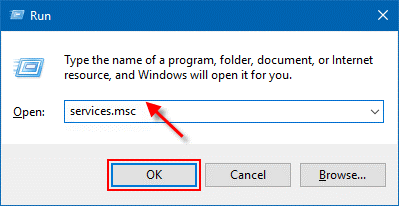
Krok 2: W polu Usługi przewiń do końca, aby zlokalizować usługę Instalatora Windows. Następnie kliknij go prawym przyciskiem myszy, a następnie kliknij przycisk Start.
Przeczytaj także: Jak naprawić zabroniony błąd 403 w systemie Windows 10 {Naprawiono}
Rozwiązanie 2: Uruchom narzędzie do rozwiązywania problemów z usługą Windows Update
Narzędzie do rozwiązywania problemów z usługą Windows Update to narzędzie skanujące komputer w poszukiwaniu problemów z usługą Windows Update i powiadamiające użytkownika, jeśli je znajdzie. Ponadto może pomóc w rozwiązaniu tego problemu. Aby więc naprawić aktualizację systemu Windows 0x80248007, wykonaj następujące kroki:
Krok 1: Najpierw przejdź do menu Ustawienia, następnie wybierzAktualizacja i zabezpieczenia , a na koniec wybierz Rozwiązywanie problemów. 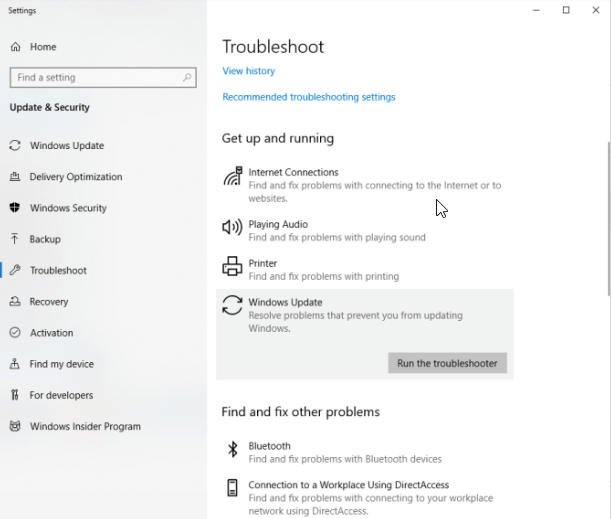
Krok 2: W monicie dostępna będzie opcja „Dodatkowe narzędzia do rozwiązywania problemów” .Kliknięcie go spowoduje wyświetlenie listy wszystkich dostępnych narzędzi do rozwiązywania problemów.

Krok 3: Zobaczysz element na liście znany jakoWindows Update .Aby przeprowadzić akcję, kliknij ją, a następnie z rozwijanego menu wybierz opcję Uruchom narzędzie do rozwiązywania problemów .
Narzędzie do rozwiązywania problemów systemu Windows określi, czy występują jakieś problemy i automatycznie je rozwiąże, jeśli zostaną znalezione. Po zakończeniu procedury spróbuj ponownie uruchomić usługę Windows Update. Kontynuuj inne rozwiązania, jeśli to nie zadziałało, aby naprawić 0x80248007 Windows 11/10.
Po zakończeniu należy ponownie uruchomić system, a następnie sprawdzić, czy problem 0x80248007 nadal występuje.
Przeczytaj także: Jak naprawić błąd niepowodzenia sprawdzania zabezpieczeń jądra w systemie Windows 10, 11
Rozwiązanie 3: Uruchom ponownie usługę Windows Update
Usługa Windows Update to oprogramowanie odpowiedzialne za pobieranie i instalowanie aktualizacji dla systemu Windows. Być może to narzędzie jest odpowiedzialne za tę funkcję. Jeśli dokonasz jakichkolwiek modyfikacji w tym narzędziu, prawdopodobnie wystąpi błąd 0x80248007. W tym konkretnym scenariuszu konieczne będzie ponowne uruchomienie usługi Windows Update, aby rozwiązać ten problem. Aby to zrobić, wystarczy wykonać poniższe czynności:
Krok 1: Musisz otworzyć okno Usługi, dokładnie tak, jak we wcześniejszym rozwiązaniu.
Krok 2: Znajdź usługę Windows Update na liście dostępnych usług. Następnie kliknij go prawym przyciskiem myszy, a następnie wybierz opcję Uruchom ponownie .
Krok 3: Po ponownym uruchomieniu usługi spróbuj przetestować problem. Jeśli w takim przypadku błąd pobierania – 0x80248007 Windows 10, 11 nadal występuje, przejdź do następnej taktyki.
Przeczytaj także: Naprawiono kod błędu 0x0 0x0 na komputerze z systemem Windows (łatwo i szybko)
Metoda 4: Wyłącz program antywirusowy innej firmy
Jeśli zamiast programu Windows Defender używasz programu antywirusowego innej firmy, istnieje ryzyko wystąpienia problemów podczas procesu instalacji aktualizacji. Może się to zdarzyć, jeśli oprogramowanie antywirusowe błędnie zidentyfikuje pliki aktualizacji jako zagrożenie lub jeśli oprogramowanie antywirusowe jest niezgodne z aktualizacją.
Zaleca się całkowite wyłączenie oprogramowania antywirusowego na czas jego aktualizacji, aby uniknąć wystąpienia tego problemu. Aby mieć pewność, że program antywirusowy będzie nadal działał poprawnie po zastosowaniu aktualizacji, często konieczne jest jego całkowite usunięcie, a następnie ponowna instalacja. Wykonaj poniższe czynności, aby usunąć z komputera oprogramowanie antywirusowe innej firmy.
Krok 1: Najpierw naciśnij na klawiaturze klawisz Windows, następnie wpisz „ Panel sterowania ”, a następnie kliknij przycisk Otwórz. 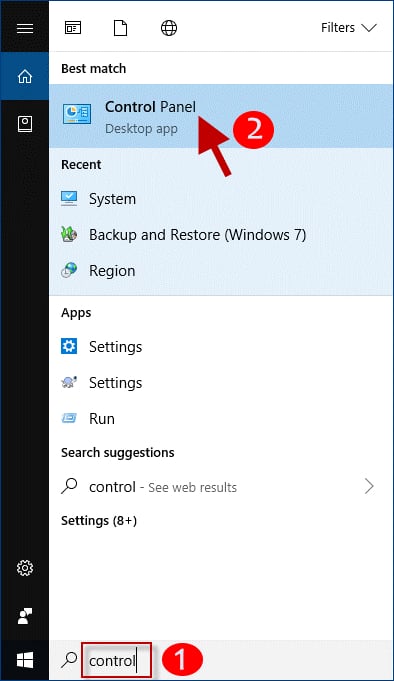
Krok 2: Przejdź do menu Programy, a następnie kliknij opcję Odinstaluj program .
Krok 3: Znajdź program antywirusowy, który chcesz odinstalować ze swojego komputera i kliknij znajdujący się obok niego przycisk Odinstaluj.
Postępuj zgodnie z instrukcjami wyświetlanymi na ekranie, aby odinstalować program oraz wszystkie powiązane z nim pliki i foldery. Należy pamiętać, że proces usuwania oprogramowania z komputera różni się w zależności od aplikacji i należy postępować w odpowiedni sposób.
Przeczytaj także: Błąd zarządzania pamięcią na niebieskim ekranie w systemie Windows 10 | Naprawił
Jak naprawić błąd Windows Update 0x80248007 w Windows 11, 10: wyjaśniono
Podsumowując, napotkanie problemów z aktualizacją w systemie Windows 11, takich jak 0x80248007, może być irytujące, ale niekoniecznie musi to oznaczać koniec drogi. Mamy nadzieję, że wykonanie wszystkich powyższych czynności rozwiąże problem aktualizacji systemu Windows 0x80248007. Jeśli problem nadal występuje, skontaktuj się z pomocą techniczną firmy Microsoft lub przeszkolonym ekspertem, aby uzyskać dodatkową pomoc.
Ponadto możesz zostawić swoje pytania lub dalsze wskazówki w sekcji komentarzy poniżej. Aby uzyskać więcej informacji związanych z technologią, możesz zapisać się do naszego biuletynu i śledzić nas w mediach społecznościowych, aby nigdy nie przegapić żadnych aktualizacji związanych z technologią.
